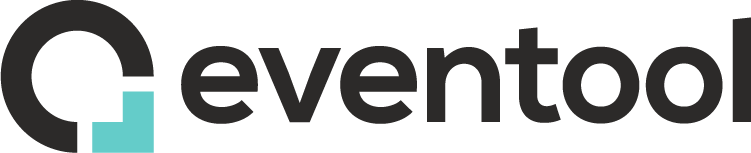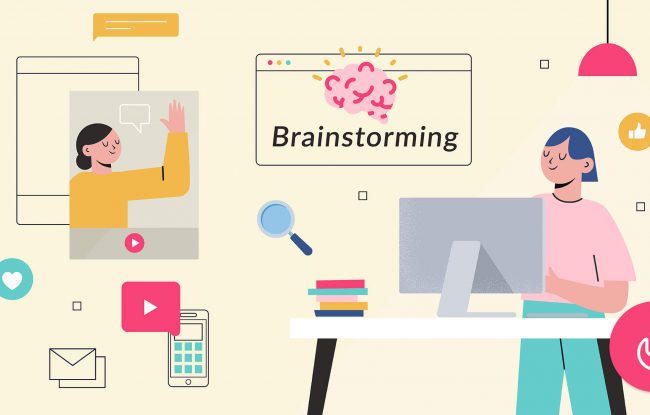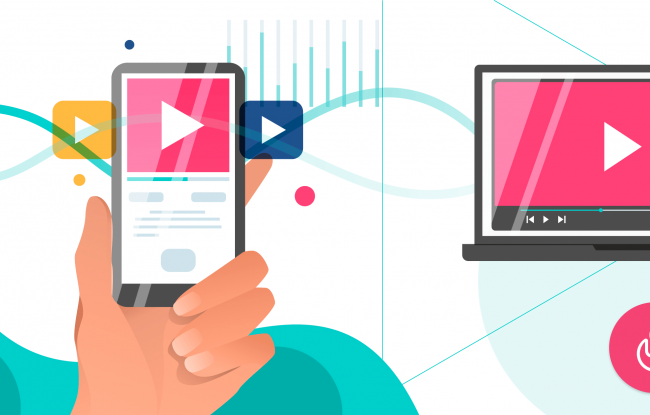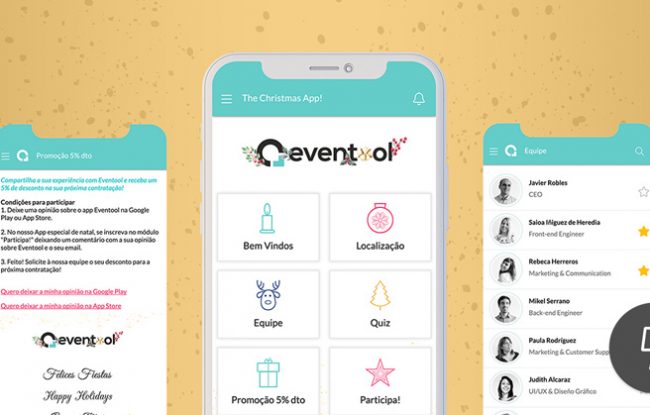Uma das facilidades com que conta Eventool é a possibilidade de subir conteúdo no aplicativo com excel de forma automática.
Uma das facilidades com que conta Eventool é a possibilidade de subir conteúdo no aplicativo com excel de forma automática.
Os organizadores possuem essa autonomia de eles mesmos poderem criar essa tabela e subir facilmente uma quantidade considerável de conteúdo. Este carregamento automático de dados com excel é compatível em agenda, palestrantes, expositores, publicações e participantes. Vamos ver um exemplo:
Queremos subir de forma automática os dados referentes aos expositores do evento. O primeiro passo será entrar no painel de administração, na seção “Expositores”, clicar no botão “Exportar / Importar”. Duas opções vão aparecer: ‘Exportar / Baixar informações’ e ‘Importar / Subir informações’. O próximo passo será clicar no botão ‘Download’. Baixe automaticamente o arquivo Excel no qual teremos que inserir os dados correspondentes aos expositores do evento. Este arquivo mostra todos os dados possíveis que podem ser carregados no aplicativo e você não pode modificar ou adicionar colunas, apenas preencha com os dados e deixe vazio as colunas ou células que não interessam. Depois de inserir e salvar os dados no arquivo Excel, é necessário subir o documento no aplicativo. Temos duas possibilidades para realizar esta etapa:
1- Sem imagens ou arquivos:
- Clique no botão “Selecionar arquivo” na seção “Importar / Carregar informações”.
- Selecione o arquivo Excel que você deseja enviar.
- Quando o arquivo é processado e finalizado, uma janela com o resultado do processo será exibida, se ele foi bem ou não, e se houve erros e em que linha/s.
- Quando você acessa as outras seções, verá que tudo está carregado corretamente.
- Se houve erros, você terá que corrigir o excel e subir novamente da mesma maneira.
2- Subir com imagens (neste caso, os logotipos dos expositores):
- É necessário criar um zip (arquivo compacto).
- No zip, você deve adicionar o Excel que deseja enviar para o aplicativo e também zip todos os logotipos soltos dos expositores (sem adicionar nenhuma pasta, juntamente com o excel dos expositores)
- No excel, na coluna de logos, você deve colocar apenas o nome do logotipo (nome.extensão) por escrito. Ou seja, se o logotipo foi nomeado como ‘pepito grilo’, e é uma extensão JPEG, ele será colocado na coluna do logotipo ‘pepito grilo.jpeg’.
- Quando o zip já está criado, a próxima etapa será clicar no botão ‘Selecionar arquivo’ na seção ‘Importar / Carregar informação’.
- Selecione o zip que você deseja enviar.
- Quando o arquivo é processado e finalizado, uma janela com o resultado do processo será exibida, se ele foi bem ou não, e se houve erros e em que linha/s.
- Quando você acessa as outras seções, verá que tudo está carregado corretamente.
- Se houve erros, você terá que corrigir e subir o Excel novamente da mesma maneira.
Com essas indicações, não deve haver nenhum problema com a subida automática de dados no aplicativo pelo administrador. De qualquer forma, se surgirem dúvidas, entre em contato com a equipe Eventool através do telefone (+11 3042 3866) ou e-mail (pt@eventool.com).
Também pode te interessar…
Como criar um zip?
1. Arquivo Zip no Windows
-
- Crie uma pasta e insira os arquivos que você acha necessários. A maneira mais rápida de criar um arquivo Zip é colocar todos os arquivos numa pasta que você irá converter em Zip. Dê à pasta o nome que deseja para a pasta Zip.
- Clique com o botão direito na pasta. Coloque o cursor na opção ‘Enviar para’. Isso abrirá um novo submenu. Selecione ‘Pasta Comprimida (Zip)’ Você também pode selecionar vários arquivos no navegador, clique com o botão direito em um deles e siga as etapas descritas acima. O arquivo Zip resultante conterá todos os arquivos selecionados e terá o nome do arquivo que você selecionou.
- Aguarde a criação da pasta. Se você adicionar vários arquivos ao novo arquivo Zip, a criação pode demorar alguns minutos. Uma barra de progresso será exibida à medida que os arquivos forem adicionados. Uma vez concluído o processo, o arquivo Zip aparecerá no mesmo local que a pasta original.
2. Zip no Mac OS X
- A maneira mais rápida de criar um arquivo Zip é colocar todos os arquivos que deseja agrupar em uma única pasta. Você pode colocar vários arquivos e pastas em uma única pasta que você irá converter em um arquivo Zip. Altere o nome da pasta para o qual deseja que seja o nome do arquivo Zip.
- Clique com o botão direito na pasta. Clique na opção ‘Comprimir’. A pasta será compactada em um arquivo Zip. O novo arquivo Zip estará localizado no mesmo local que a pasta que você comprimiu. Você também pode selecionar vários arquivos no navegador, clique com o botão direito em um deles e siga as etapas descritas acima. O arquivo Zip resultante conterá todos os arquivos selecionados e será nomeado ‘nome que você configurou.zip’.